A Functions-tevékenység használata a Fabric felhasználói adatfüggvényeinek és az Azure Functions futtatásához
A Microsoft Fabrichez készült Data Factory Functions-tevékenysége lehetővé teszi a Fabric felhasználói adatfüggvényeinek (előzetes verzió) és az Azure Functions futtatását.
Előfeltételek
Első lépésként el kell végeznie a következő előfeltételeket:
- Aktív előfizetéssel rendelkező bérlői fiók. Fiók ingyenes létrehozása.
- Létrejön egy munkaterület.
Functions-tevékenység hozzáadása folyamathoz felhasználói felülettel
Ha függvénytevékenységet szeretne használni egy folyamatban, hajtsa végre a következő lépéseket:
A tevékenység létrehozása
Hozzon létre egy új folyamatot a munkaterületen.
Keressen függvényeket a folyamattevékenységek panelen, és jelölje ki, hogy hozzáadja a folyamatvászonhoz.
Feljegyzés
Előfordulhat, hogy ki kell bontania a menüt, és lefelé görgetve látnia kell a Functions-tevékenységet az alábbi képernyőképen kiemeltként.
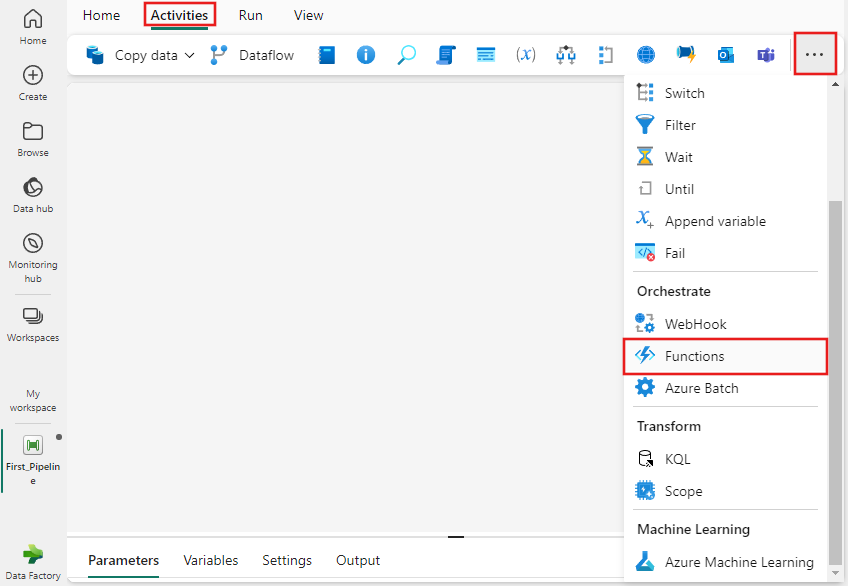
Válassza ki az új Functions-tevékenységet a folyamatszerkesztő vásznán, ha még nincs kijelölve.
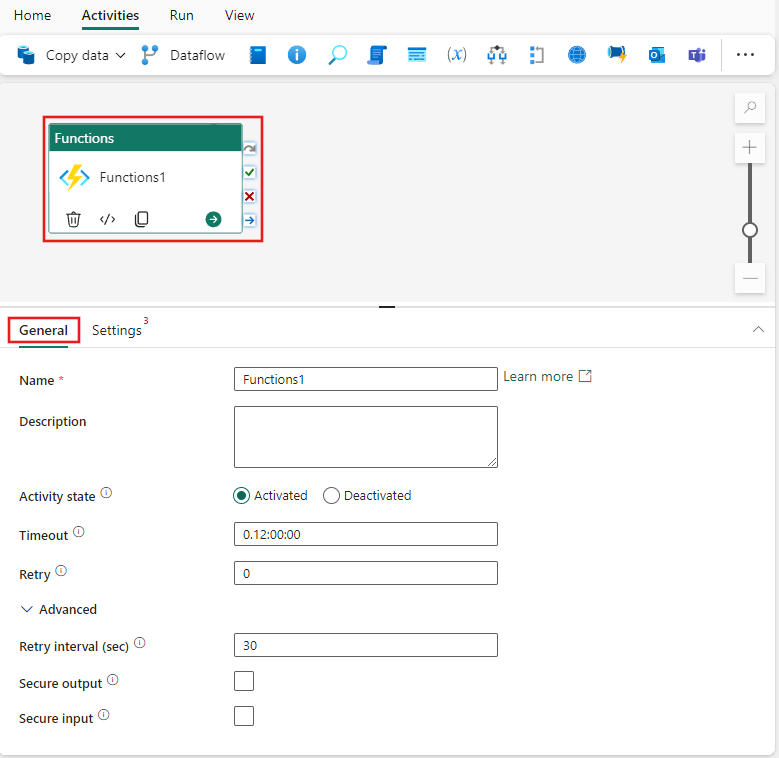
Az Általános beállítások lap konfigurálásához tekintse meg az Általános beállításokat ismertető útmutatót.
Beállítások konfigurálása
A Beállítások fülre kattintva két választógomb közül választhat a végrehajtani kívánt Functions-tevékenység típusához.
1) Hálófelhasználói adatfüggvények (előzetes verzió) tevékenységbeállításai
A Beállítások lapon a Fabric felhasználói adatfüggvények lehetőséget választva futtathatja a testre szabott felhasználói adatfüggvényeket az eseményvezérelt forgatókönyvekhez. Meg kell adnia a munkaterület adatait, ki kell választania egy meglévőt, vagy létre kell hoznia egy új felhasználói adatfüggvényt, és ki kell választania a végrehajtani kívánt Háló függvényt.
Feljegyzés
A Fabric User Data Functions jelenleg privát előzetes verzióban érhető el. Küldjön be egy kérelmet a nyilvános előzetes verzióba az űrlap használatával a tevékenység Fabric Functions-funkcióinak eléréséhez.

2) Az Azure Functions tevékenységbeállításai
A Beállítások lapon az Azure-függvény lehetőséget választva futtathatja a függvényeket. Választhat egy meglévőt, vagy létrehozhat egy új Azure-függvénykapcsolatot, megadhat egy függvény relatív URL-címét, amely az Azure-függvénykapcsolaton belüli Azure-alkalmazás függvény relatív elérési útjára mutat, és egy HTTP-metódust, amelyet el kell küldeni az URL-címre. A futtatott függvényhez annyi további fejlécet is megadhat, amennyi szükséges.

A folyamat mentése és futtatása vagy ütemezése
Miután konfigurálta a folyamathoz szükséges egyéb tevékenységeket, váltson a Kezdőlap lapra a folyamatszerkesztő tetején, és válassza a Mentés gombot a folyamat mentéséhez. A Futtatás lehetőséget választva közvetlenül futtathatja, vagy ütemezheti. Itt megtekintheti a futtatási előzményeket, vagy konfigurálhat más beállításokat is.
